Přístup z Macu k datům na iCloudu
iCloud představuje nejjednodušší způsob, jak mít veškerý důležitý obsah neustále po ruce, ať jste kdekoli. Na iCloud můžete ukládat dokumenty, fotky, hudbu, aplikace, kontakty i kalendáře a mít k nim neustálý přístup, kdykoli jste připojení k webu.
Pod svým Apple ID si můžete bezplatně založit účet na iCloudu s 5 GB úložného prostoru zdarma. Nákupy z iTunes Storu, App Storu, aplikaci Apple TV a Knihkupectví prostor v úložišti nezmenšují.
iCloud průběžně aktualizuje veškerá data na vašich zařízeních. Používáte‑li tedy iPhone, iPad nebo iPod touch, stačí, když se na všech svých zařízeních přihlásíte pod stejným Apple ID a zapnete iCloud, a budete mít k dispozici vše potřebné.
Informace o systémových požadavcích na zařízení podporující iCloud najdete v článku podpory Apple Systémové požadavky iCloudu.
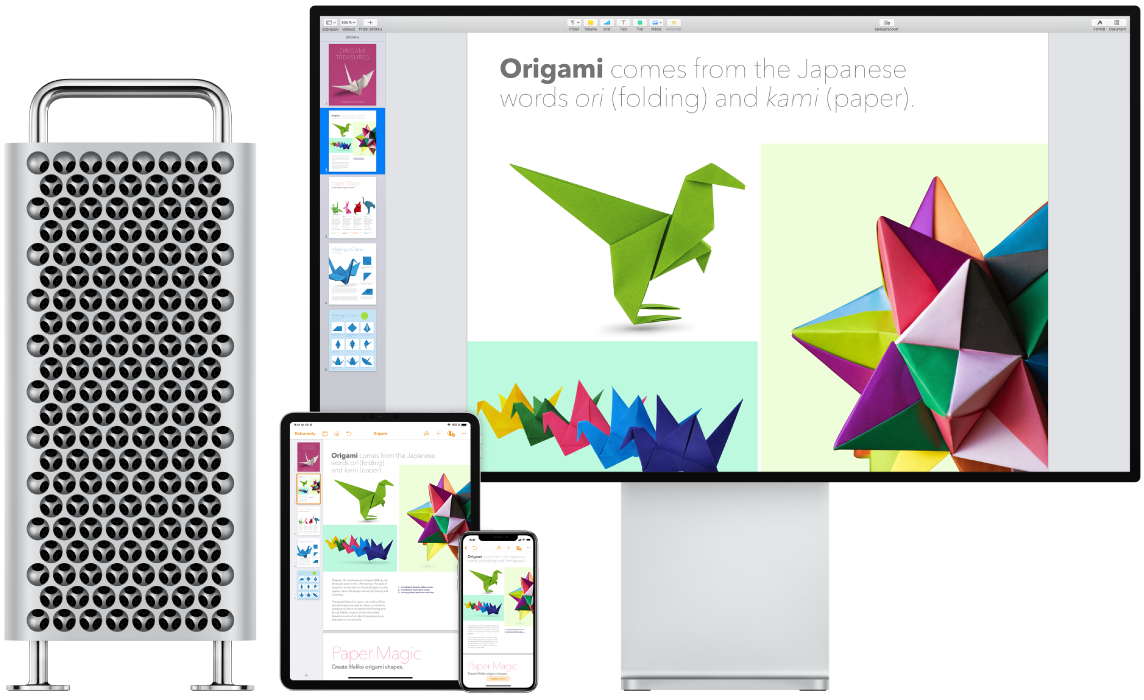
Následuje přehled některých činností, které vám iCloud umožňuje.
Automatické ukládání plochy a složky Dokumenty na iCloud Drivu. Uložíte‑li své soubory do složky Dokumenty nebo na plochu, budou automaticky dostupné na iCloud Drivu, takže k nim budete mít přístup, ať jste kdekoli. Při práci s iCloud Drivem máte k souborům přístup na svém Macu Pro, na iPhonu či iPadu v aplikaci Soubory, na webových stránkách iCloud.com a na PC s Windows v aplikaci iCloud. Změníte‑li soubor uložený v zařízení nebo na iCloud Drivu, uvidíte provedené úpravy všude, kde soubor zobrazíte.
Chcete‑li začít, klikněte na ikonu Předvolby systému ![]() v Docku, potom na Apple ID > iCloud, vyberte iCloud Drive, klikněte na Volby a pak vyberte volbu „Plocha a složka Dokumenty“. Další informace najdete v článku podpory Apple Přidání souborů z plochy a složky Dokumenty na iCloud Drive.
v Docku, potom na Apple ID > iCloud, vyberte iCloud Drive, klikněte na Volby a pak vyberte volbu „Plocha a složka Dokumenty“. Další informace najdete v článku podpory Apple Přidání souborů z plochy a složky Dokumenty na iCloud Drive.
Sdílení nákupů a úložného prostoru v rámci rodinného sdílení. Až šest členů vaší rodiny může sdílet své nákupy z iTunes Storu, App Storu, aplikace Apple TV a Knihkupectví a využívat společné předplacené úložiště, i když na iCloudu každý z nich používá svůj vlastní účet. Za rodinné nákupy platíte jedinou platební kartou a útraty svých dětí můžete schvalovat přímo z Macu Pro nebo iOS či iPadOS zařízení. Kromě toho spolu můžete sdílet fotky, rodinný kalendář, připomínky a polohu. Pokud jste rodinné sdílení nenastavili v rámci úvodního nastavení Macu a chcete to udělat teď, klikněte na ikonu Předvolby systému ![]() v Docku, potom na Rodinné sdílení a pak na Další. Další informace najdete v článku podpory Apple Nastavení Rodinného sdílení.
v Docku, potom na Rodinné sdílení a pak na Další. Další informace najdete v článku podpory Apple Nastavení Rodinného sdílení.
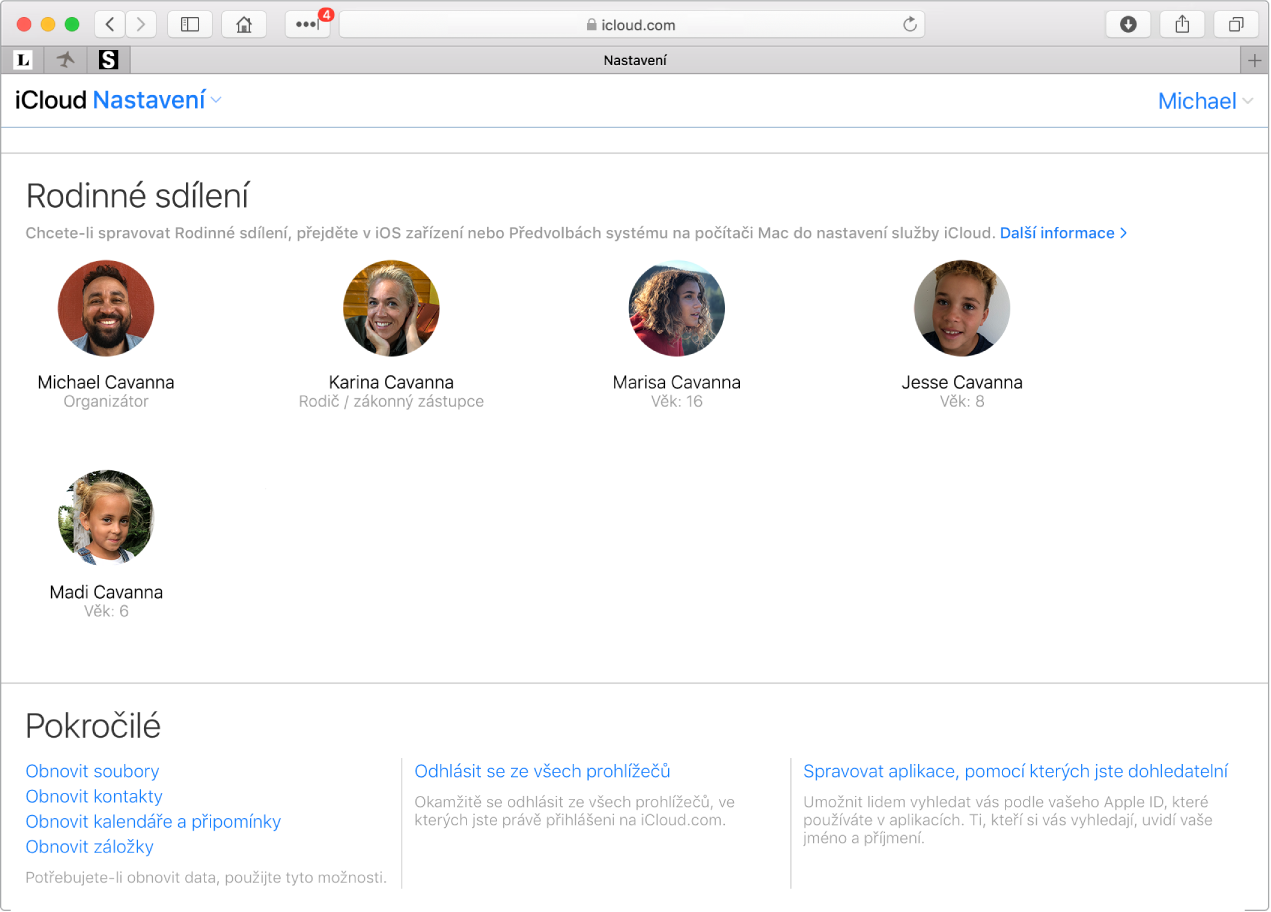
Ukládání a sdílení fotek pomocí služeb Fotky na iCloudu a Sdílená alba. Pokud si knihovnu fotek uložíte na iCloud, uvidíte svoje fotky, videa i úpravy, které v nich provedete, na všech svých zařízeních. Když budete chtít, můžete fotky a videa sdílet jen s vybranými lidmi a umožnit jim přidávání jejich vlastních fotek, videí a komentářů. Chcete‑li začít, klikněte na ikonu Předvolby systému ![]() v Docku, potom na Apple ID > iCloud, pak na Fotky a nakonec na Volby. Další informace najdete v článku podpory Apple Nastavení a používání Fotek na iCloudu.
v Docku, potom na Apple ID > iCloud, pak na Fotky a nakonec na Volby. Další informace najdete v článku podpory Apple Nastavení a používání Fotek na iCloudu.
Zakoupené položky si můžete vychutnávat kdekoli. Pokud jste ke všem svým zařízením přihlášení pod stejným Apple ID, položky zakoupené v iTunes Storu, App Storu, aplikaci Apple TV a Knihkupectví máte k dispozici neustále bez ohledu na to, na kterém počítači nebo zařízení jste je koupili. Všechnu svou hudbu, filmy, knihy a další položky máte tedy všude po ruce.
Zjištění polohy vašeho Macu Pro pomocí služby Najít můj Mac. Pokud máte na Macu Pro zapnutou funkci Najít můj Mac, v případě ztráty vám služba Najít pomůže zobrazit jeho polohu na mapě, zamknout jeho obrazovku nebo z něj dokonce na dálku vymazat všechna data. Chcete‑li zapnout službu Najít můj Mac, klikněte na ikonu Předvolby systému ![]() v Docku, potom na Apple ID > iCloud a pak vyberte Najít můj Mac. Viz článek podpory Apple Co když dojde ke ztrátě nebo krádeži Macu.
v Docku, potom na Apple ID > iCloud a pak vyberte Najít můj Mac. Viz článek podpory Apple Co když dojde ke ztrátě nebo krádeži Macu.
Poznámka: Máte‑li na Macu Pro nastaveno několik uživatelských účtů, můžete službu Najít můj Mac zapnout jen pro jeden z nich.
Další informace. Viz téma Co je iCloud? v Uživatelské příručce pro macOS.